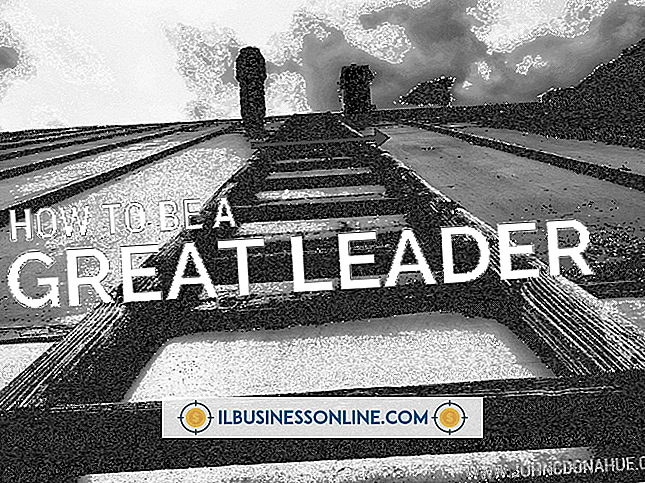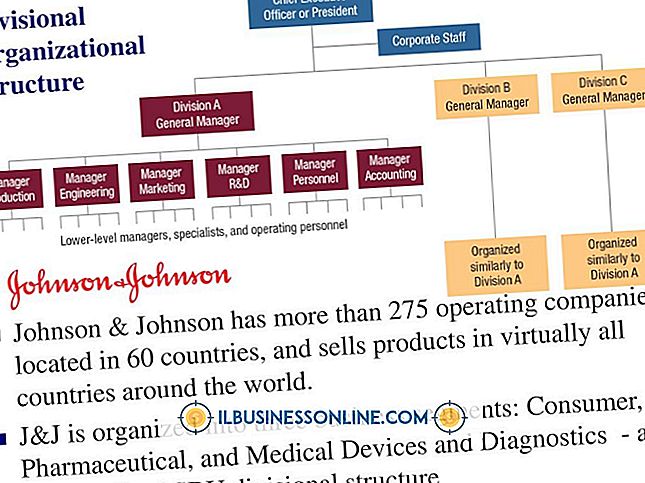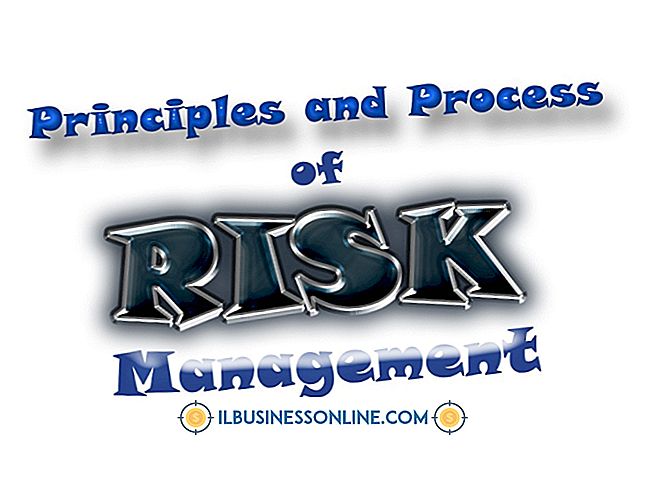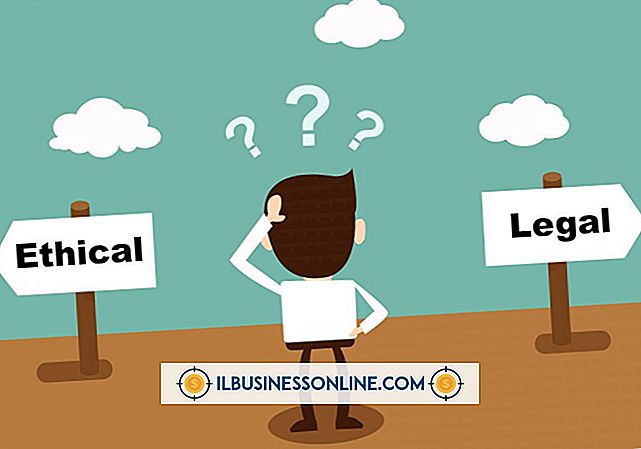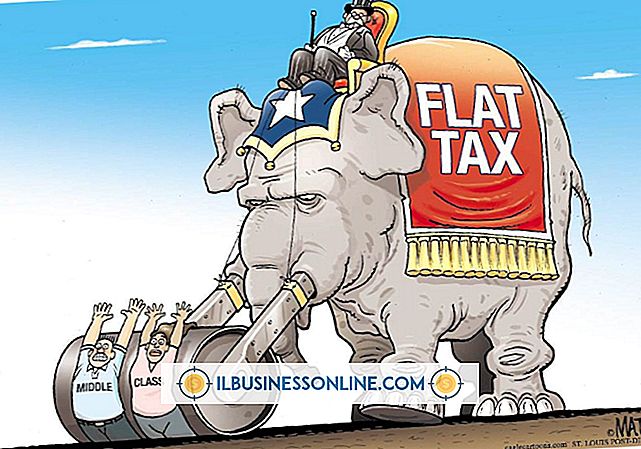Wie man sich auf Facebook geotaget

Mit der Geotagging-Version von Facebook können Sie Ihren Standort bei Statusaktualisierungen oder Fotos kennzeichnen. Webopedia gibt zwar an, dass Geotagging in der Regel Breiten- und Längengrade umfasst, es kann jedoch auch aus der Stadt, dem Bundesstaat oder der Adresse bestehen, an der Sie sich befinden. Mit dieser Funktion können Sie teilen, wo Ihre Geschäftsreisen Sie hinführen und Ihre Facebook-Freunde über Ihren Standort auf dem Laufenden halten. Je nach Standort stellt Facebook möglicherweise einen Link bereit, der weitere Informationen über die Stadt enthält, z. B. Informationen zu lokalen Unternehmen und Sehenswürdigkeiten.
Geotagging-Statusaktualisierungen
1
Gehen Sie zu Ihrer Facebook-Startseite und klicken Sie auf "Was ist Ihnen in den Sinn?" Feld, um einen neuen Status zu veröffentlichen. Geben Sie den Status so ein, wie Sie ihn veröffentlichen möchten.
2
Klicken Sie auf das Wegpunktsymbol unten in der Statusaktualisierung in der linken Ecke. Geben Sie Ihren Standort in "Wo sind Sie?" Ein. Box. Wenn der Ort in der Liste angezeigt wird, klicken Sie darauf. Andernfalls klicken Sie unten in der Liste auf die Option "Just Use".
3.
Stellen Sie sicher, dass Ihr Standort am Ende des Status hinzugefügt wurde. Klicken Sie zum Abschließen auf "Post".
Geotagging-Fotos
1
Gehen Sie zu Ihrem Facebook-Profil, klicken Sie auf "Fotos" und wählen Sie "Fotos hinzufügen" am oberen Rand des Fensters. Wählen Sie im neuen Windows Explorer-Fenster das Bild aus, das Sie mit Geotags versehen möchten.
2
Klicken Sie auf "Wo wurden diese genommen?" Box im Upload-Fenster. Geben Sie Ihren Standort ein und wählen Sie das richtige Ergebnis aus der Liste aus, oder wählen Sie die Option "Just Use" (Nur verwenden) am unteren Rand der Dropdown-Liste aus.
3.
Geben Sie eine Beschriftung in das Textfeld "Sag etwas über dieses Foto" ein. Klicken Sie auf "Fotos posten", um das Foto zu teilen.
Spitze
- Um ein bereits geerbtes Foto auf Facebook mit Geotags zu versehen, navigieren Sie zum Foto, klicken Sie auf "Optionen" am unteren Rand des Bildes und wählen Sie "Ort hinzufügen". Füllen Sie das Feld "Wo wurde dieses Foto aufgenommen?" Klicken Sie auf das Feld rechts und klicken Sie auf "Fertig".